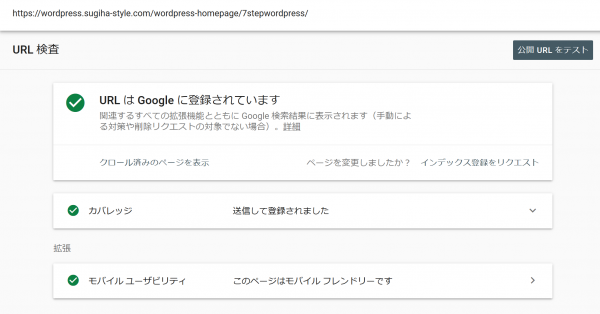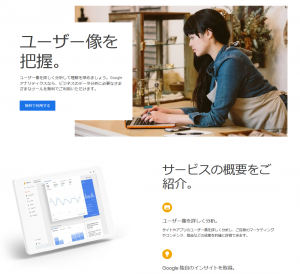02_Googleサーチコンソールに登録
検索エンジンGoogleに自分のサイト(更新したページ)を申請する
Googleサーチコンソールを利用する主な理由は、自分のサイトやページを検索エンジンGoogleに直接申請できることです。
新しいサイト(ホームページ、ブログ)を作成したとき、記事を新規作成したときなど、検索エンジンがまだその情報収集をしていないときに、こちらから覚えてね~~とサーチコンソールを使えば申請できます。
自分のサイトが検索エンジンに記憶されているかどうか確認
新規作成したばかりのホームページなら当たり前ですが、ひとまず、表示順はどうあれ、自分のサイトを覚えてもらえているかどうか確認してみましょう
確認方法
YahooでもGoogleでもいいです、検索窓に「Site:あなたのホームページのURL」を入力してください
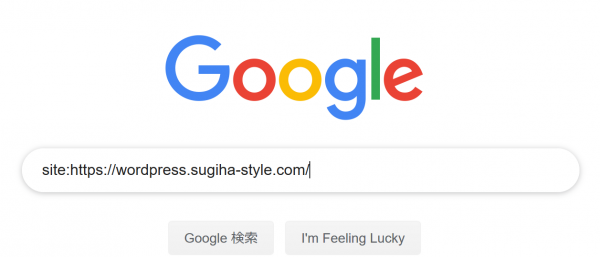
検索結果で、あなたのサイトのページが出れば、順位はどうあれ(しつこくてすみません)検索エンジンはあなたのサイトの存在の認識はしてくれてます。
で、順位を上げるにはどうすればいいか、
それには、
- ターゲット層があなたのサービス(商品)にたどり着くために検索するキーワードを調べ、
- そのキーワードを使った記事を書いていくことから始める
のですが・・・ひとまず、サーチコンソールにあなたのサイトを登録して、その所在を申請・認識してもらいましょう。
これを「INDEXする」と言います
Googleウェブマスター「SEARCH CONSOLE」にホームページを登録する
サーチコンソール
https://www.google.com/webmasters/
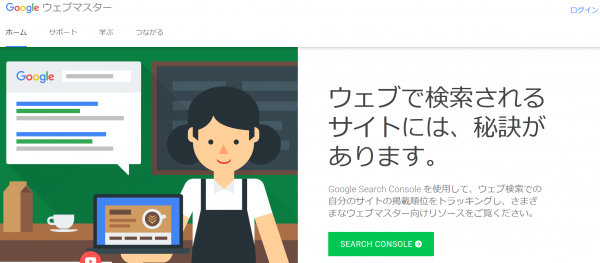
- サーチコンソールもGmailアカウントでログインします
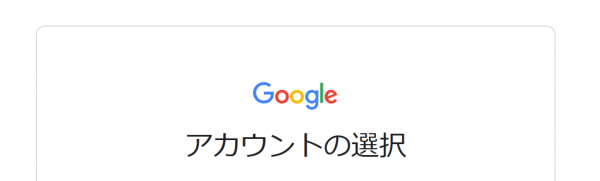
- プロパティを追加
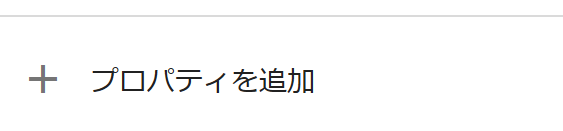
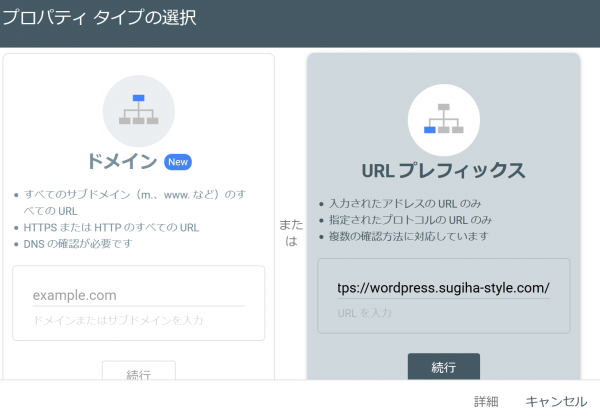
- 所有権の確認は、先にGoogleアナリティクスにホームページを登録しておき、「その他の確認方法」⇒「Google Analytics」でするのが一番簡単です
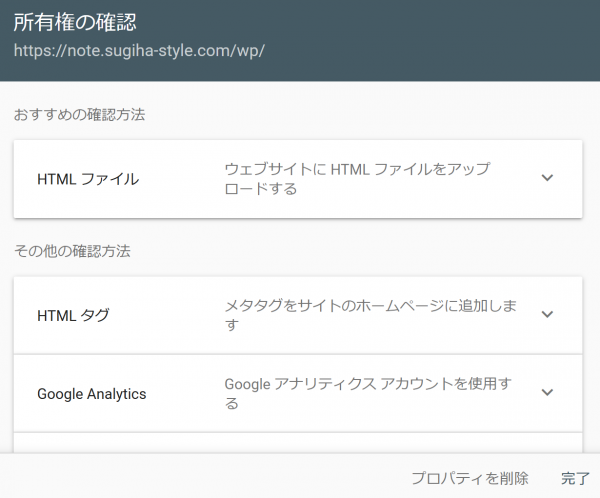
- 所有権が認められました
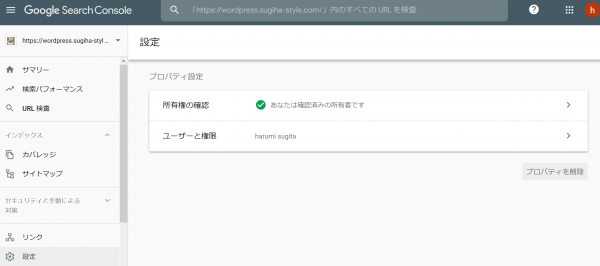
- WordPressの必須プラグインとした「Google XML Sitemaps」がここで活躍してくれます。
このプラグインか作ってくれるサイトマップは、視覚的には見えませんが、Google専用のサイトマップということになります。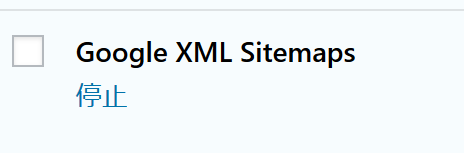
- ホームページのURLの最後に「sitemap.xml」と入力し、サイトマップをGoogleに送信

- プラグインがきちんと動いていて、URLが正しければ、無事送信されます
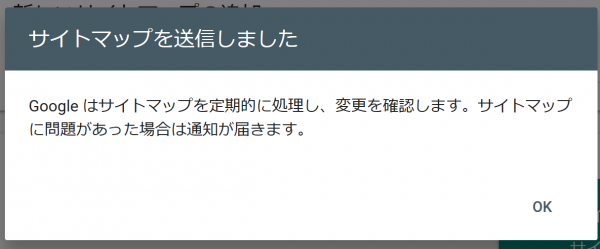
- 無事送信されました
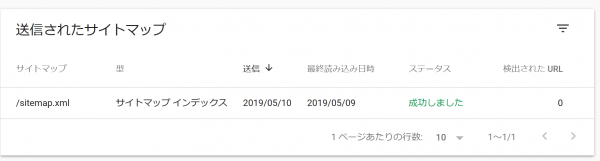
以上で、一応Googleには認識してもらえましたが、データ収集を待っているではなく、こちらから直訴できるのも、サーチコンソールの機能の一つです
サイトや記事ページを直訴(申請)する
- サーチコンソールの管理画面で、現在のサイトプロパティが、目的のURLになっていることを確認
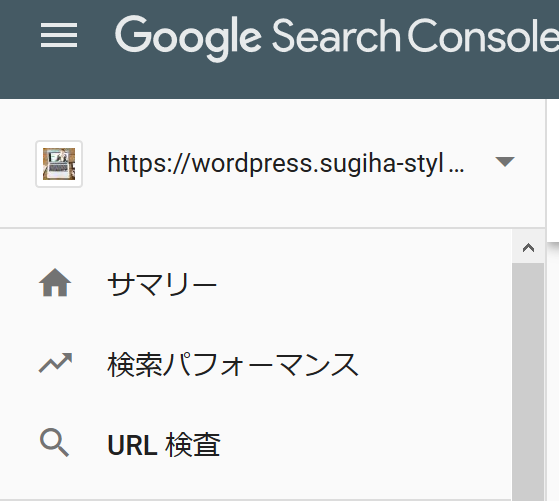
- ページトップの検索窓に、ホームページURLかカテゴリURLか、記事ページURLをコピーペーストして検索


- 検索結果がでます
登録されてない場合はここにURLを申請することでGoogleに登録されます